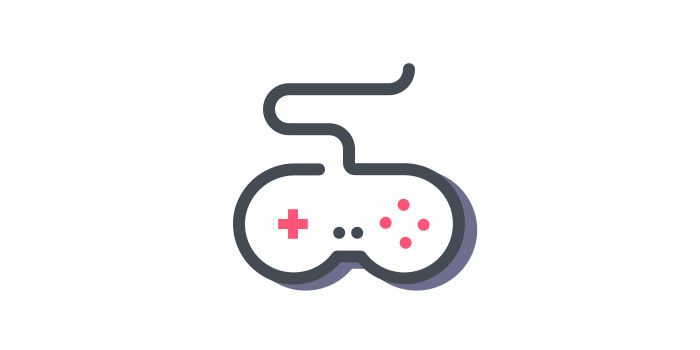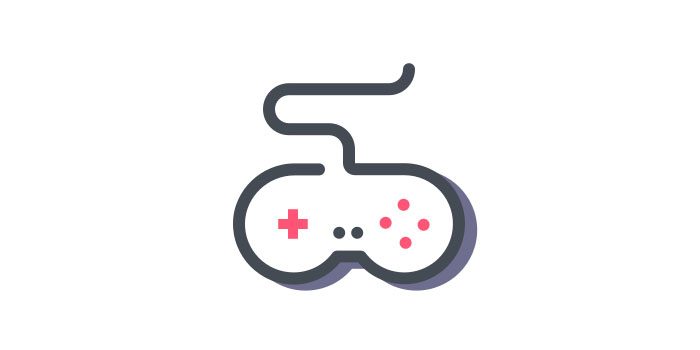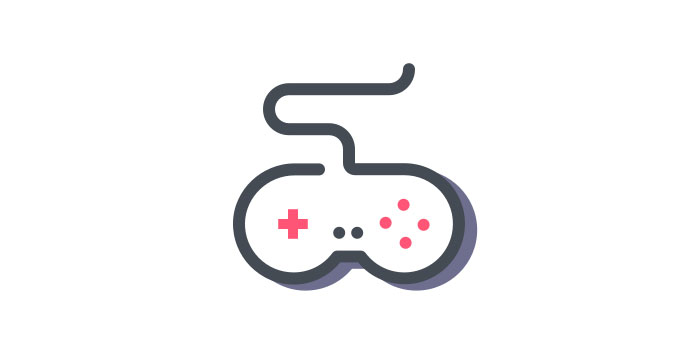Jak snadno nahrávat zvukové komentáře ke hře ve Windows
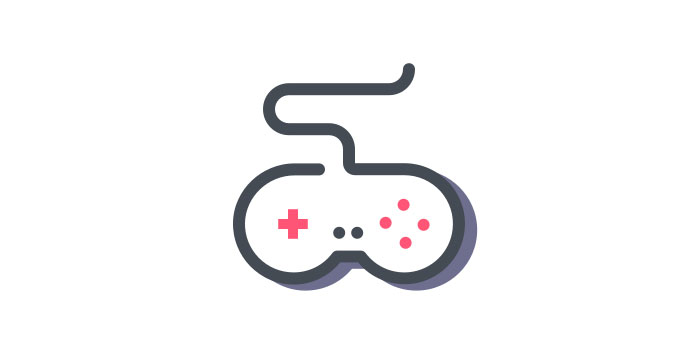
Souhrn
Videa s komentáři ke hře jsou na YouTube stále populárnější. Spousta vydaných videí s komentáři ke hře, která přilákají ke sledování obrovské množství lidí. Například některé horké parní hry, Player Unknown's Battlegrounds, Red Dead Redemption 2, Satisfactory a další. Herní videoblogové si získávají spoustu fanoušků z videí s komentáři ke hrám.
Víte, jak zaznamenat zvuk komentáře ke hře ve Windows? Dále vám ukážu nejlepší software Game Audio Recorder.
Než začnete nahrávat zvuk ze hry, musíte si připravit následující vybavení: sluchátka, mikrofon, program pro nahrávání zvuku, software pro úpravy zvuku a videa.
Zaznamenejte zvukové komentáře ke hře pomocí zvukového zvukového záznamu
Game Audio Recorder je videorekordér typu vše v jednom, pomocí kterého můžete tento software nahrávat na video, audio, webovou kameru a hry. A tento software podporuje nejen nahrávání herního zvuku, ale také podporuje současné nahrávání herních obrazovek a zvukových komentářů. Po dokončení nahrávání hry má tento software pokročilou editační funkci, kterou můžete upravovat v záznamových souborech. Poté můžete video přímo sdílet na YouTube nebo na jiných platformách.
Jak nahrávat zvukové komentáře ke hře pomocí zvukového zvukového záznamu
Krok 1: Spusťte hru, kterou chcete zaznamenat, a poté otevřete zvukový záznamník hry. Kliknutím na tlačítko "Nahrát hru" vstoupíte do nahrávání hry.
Krok 2: Poté můžete vybrat frekvenci záznamových snímků a zaznamenat typ zvuku, například můžete zvolit záznam systémového zvuku, hlasu mikrofonu nebo zvuku systému a mikrofonu.
Krok 3: Po dokončení úprav spusťte nahrávání kliknutím na tlačítko "REC".
Krok 4: Po uložení nahraného herního videa můžete video přímo uložit na místní disk nebo jej nahrát na cloudové úložiště, YouTube, Vimeo a mnoho dalších platforem.